DELL Inspiron スモールデスクトップのHDDをSSDへ交換・換装する 続き
ハードウェア概要
DELL Inspiron 3000シリーズ スモールデスクトップ
New Inspiron 3252(3250)
Core i5モデル
標準搭載のHDDはTOSHIBA DT01ACA100 1TB
Inspironを開封する
ケースカバーの外し方はこちらの記事にありますのでこっちでは省略
DELL Inspiron スモールデスクトップのケース内部 | Fefcc.net
https://fefcc.net/archives/239
3.5インチHDDを外す
まずフロントカバーを止めているフックを軽く外して少しズラす
3カ所でロックされてますので矢印の方向(画像だと上向き)に浮かすように外す
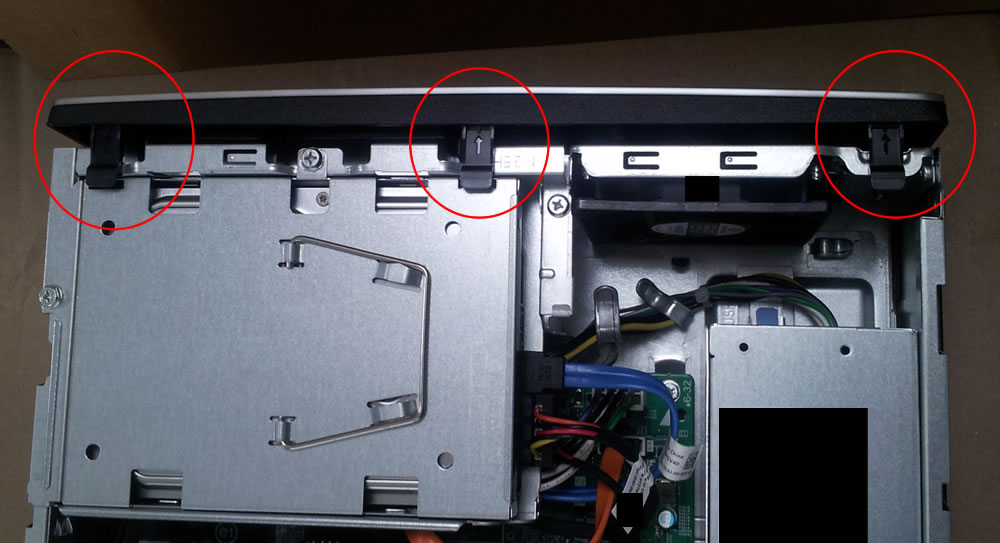
完全にフロントカバーを外す必要はありません
少しズラせればOKです

HDDケージを外した後はこんな感じ
この下に光学ドライブがあります

外したHDD
TOSHIBA DT01ACA100 SATA 7200rpm 1TB AFT
HDKPC03D0A03

HDDケージにSSDを装着
HDDを外した時のネジを使ってSSDをマウンターごと留めます

ケージにコネクタの向きが書いてるのでその方向にコネクタが挿せるように注意する

SSDへ電源・SATAケーブルを接続し元に戻す
外した逆をすればいいんだけど
ここで一つ注意点がある
電源ケーブルはSSDから光学ドライブへつながるのでコネクタから線が上下でている

これをHDDより短いSSDに繋ぐと下部分が少し余裕がなくなります

今回はそこまでテンションがかかってないと判断しそのまま使ってるが
気になる人は延長ケーブルなどを使うといいかもしれない
ケージを戻すとネジを2本使ってケージを固定
そしてフロントパネルを元に戻す
最後にケースカバーを戻すとOK
次はWindows10の再インストールを行う















コメント